Desvio na prumada de uma coluna sanitária
Em projetos com mais de um pavimento, muitas vezes é necessário que exista uma ligação entre todos eles para que haja continuidade e seja possível realizar o dimensionamento do projeto.
Para auxilia-lo neste processo, montamos esta série de artigos para mostrar como estas ligações podem ser realizadas no AltoQi Builder. Também elencamos alguns artigos com exemplo mais específicos de como realizar este lançamento.
- Como lançar condutos ligando dois pavimentos adjacentes?
- Ligando as colunas entre os pavimentos
- Como lançar condutos entre pavimentos não adjacentes?
- Como ligar pavimentos com pontos que não estão no mesmo alinhamento?
- Desvio na prumada de uma coluna hidráulica
- Desvio na prumada de uma coluna sanitária (este artigo)
- Como ligar vários pavimentos de uma única vez?
- Como personalizar a indicação dos condutos ligando pavimento? (continuidade das colunas)
Desvio na prumada de uma coluna sanitária
Para esta circunstância, será simulada uma tubulação que sai do pavimento "Térreo", sobe para o pavimento "Tipo" e muda de prumada antes de subir para o pavimento "Cobertura".
No pavimento Térreo
- Lançar uma coluna TQ-1 (Tubo de Queda 1) no pavimento Térreo através do comando “Coluna”, localizado na Guia “Lançamento”.A
- Copiar a TQ-1 para o pavimento Tipo através do comando “Copiar Colunas”, localizado na Guia “Lançamento” e selecionar o pavimento "Tipo".
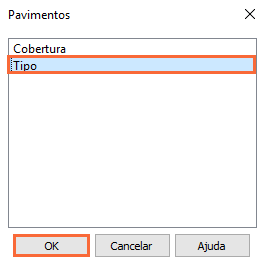
O comando “Copiar Colunas” faz no pavimento escolhido uma cópia da coluna com a mesma elevação, criando uma tubulação entre as duas.
No pavimento Tipo
- Selecionar a coluna TQ-1 e acessar a janela de “Propriedades”, na Guia “Elementos”;
- Alterar a continuidade para “Abaixo”, como mostra a imagem a seguir.
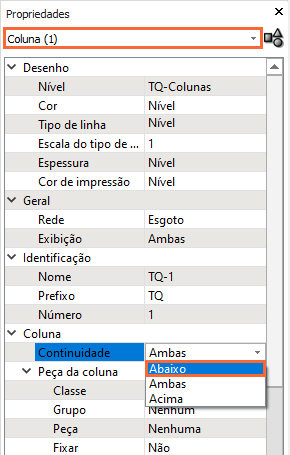
Alterando a continuidade para “Abaixo”, a Coluna desse pavimento continua com a mesma prumada da Coluna do pavimento inferior.
- Lançar uma nova coluna TQ-2 na localização desejada no projeto para a mudança de prumada;
- Copiar a coluna TQ-2 para o pavimento Cobertura, através do comando “Copiar Colunas”;
- No pavimento Tipo, alterar a continuidade de TQ-2 para “Acima”, conforme mesmo procedimento realizado para TQ-1.
Alterando a continuidade para “Acima”, a Coluna desse pavimento continua com a mesma prumada da Coluna do pavimento superior.
- Entre as duas colunas, lançar uma tubulação através do comando “Conduto” (Guia “Lançamento”), com o sentido de fluxo devendo ser de TQ-2 para TQ-1, acompanhando o sentido do tubo de queda;
- Clicar 2x em cima do indicador de coluna de TQ-2 e alterar o nome da coluna para TQ-1, tanto para o pavimento “Tipo”, como para o “Cobertura”.
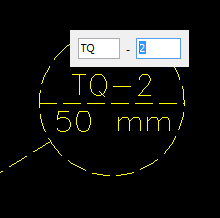
O lançamento das colunas com o desvio de prumada está então finalizado, com o pavimento "Tipo" devendo ter representação semelhante à ilustração abaixo.
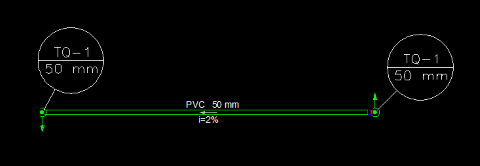
De modo a verificar o lançamento, pode ser acessado o “Esquema Vertical Sanitário” na Janela “Edificação” junto à Guia “Elementos”.
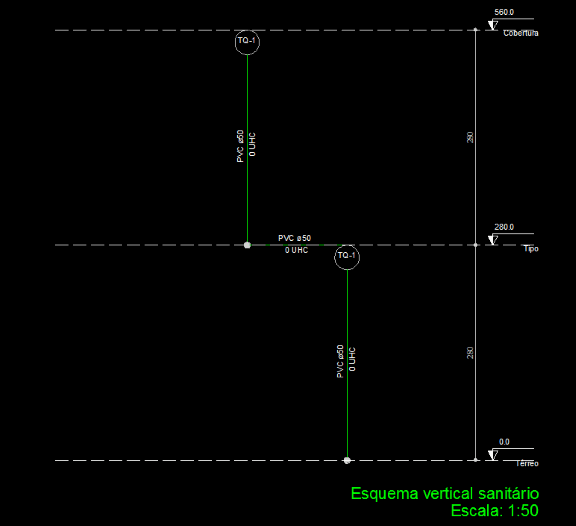
Outra opção é a visualização tridimensional do lançamento realizado por meio do comando “Visão 3D Geral” junto à Guia “Lançamento” e ao Grupo "3D".
![Brand Vertical-PRINCIPAL-1.png]](https://suporte.altoqi.com.br/hs-fs/hubfs/Brand%20Vertical-PRINCIPAL-1.png?width=70&height=63&name=Brand%20Vertical-PRINCIPAL-1.png)